- Para dar de alta una nueva tienda o delegación utiliza este asistente.
- Este asistente está ubicado en Menú (0), Gestión de Tiendas (1), Nueva Tienda (2).
- Verás una serie de apartados de debes completar para su correcta creación.
- Apartados a rellenar: Tipo tienda, Datos tienda, Dirección de tienda, Horario, Convenio laboral, Logotipo, Foto.
- Veamos un ejemplo. Primero indica el Tipo de tienda que quieres crear: Nueva Tienda o Delegación.
- Elige "Nueva tienda". Selecciona "Delegación" para el caso de tienda dependiente de otra principal.
- Pulsa en el botón siguiente.
- Rellena los "Datos tienda". Los campos obligatorios se resaltan con un asterisco (*).
- El siguiente paso es rellenar la dirección de la tienda.
- Si utilizas un huso horario diferente al de la península ibérica, debes seleccionarlo en el desplegable.
- Dispones de la opción de aplicar horario de verano.
- La dirección tiene que ser real para "ubicar dirección en el mapa".
- Una vez ubicada la dirección se visualiza en el mapa con un círculo resaltado.
- Si modificas el tamaño del círculo con el ratón cambias el radio de alcance a la hora de fichar con app móvil.
- En el siguiente paso "Horario", selecciona uno. Por defecto, existen dos horarios creados.
- Selecciona el horario que te interese. Más adelante podrás crear tantos horarios como quieras.
- Ahora debes seleccionar el número de dias festivos de los empleados según tu Convenio Colectivo Laboral.
- Continuando con el asistente puedes añadir un "Logotipo" (opcional).
- Al pulsar en el botón "Nueva imagen de logotipo" se abrirá un ventana para que selecciones tu logo de empresa.
- El formato de la imagen debe ser png o jpg.
- De igual forma procedemos con el paso "Foto". Sólo queda pulsar en finalizar.
- Comprobarás como se crea la nueva tienda y se muestran sus datos en pantalla.
Nueva tienda
Ir Guía rápida o Ir Ayuda General
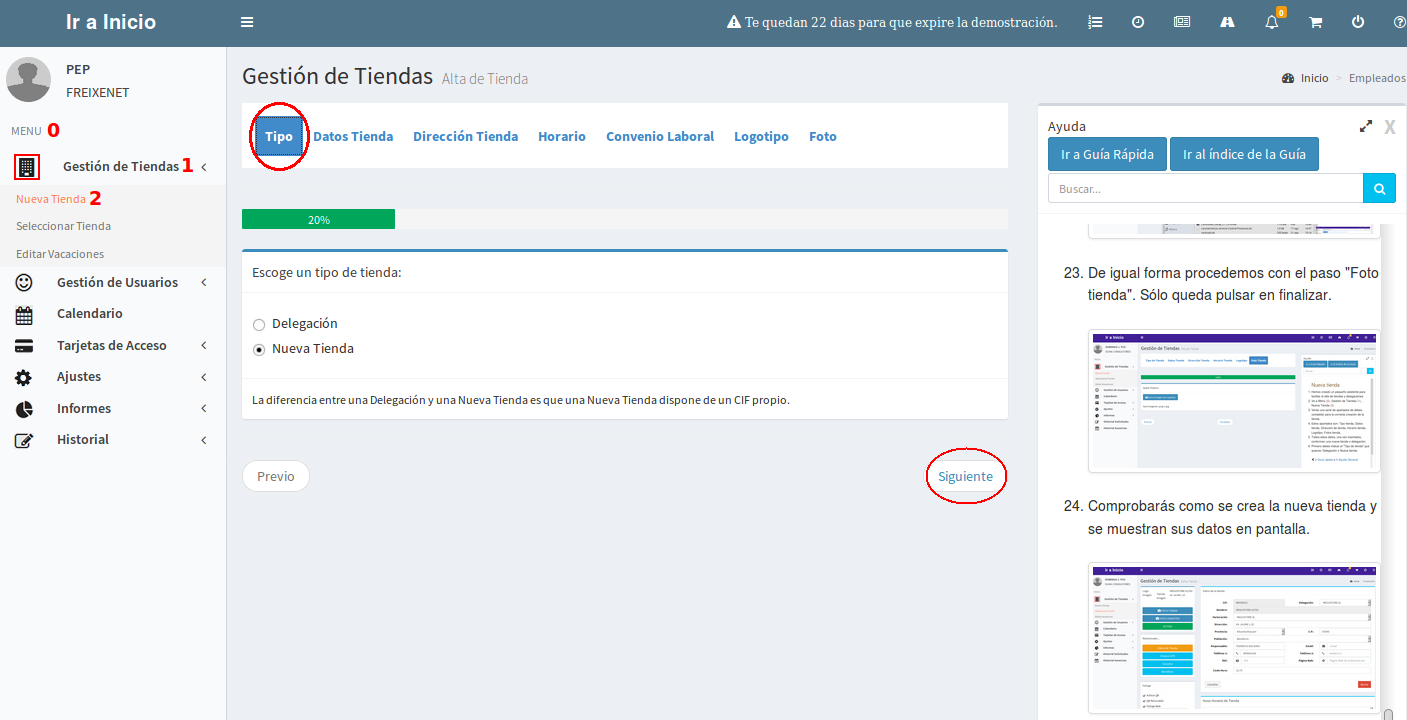
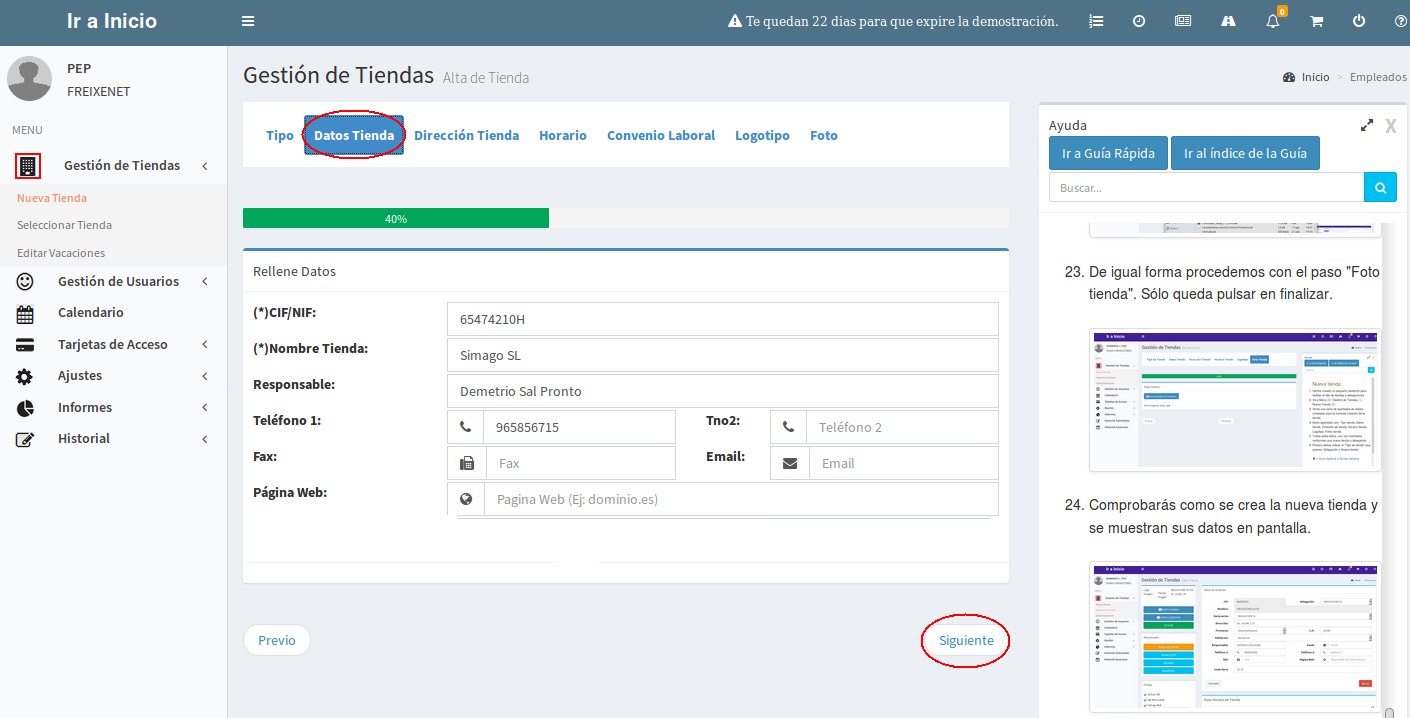
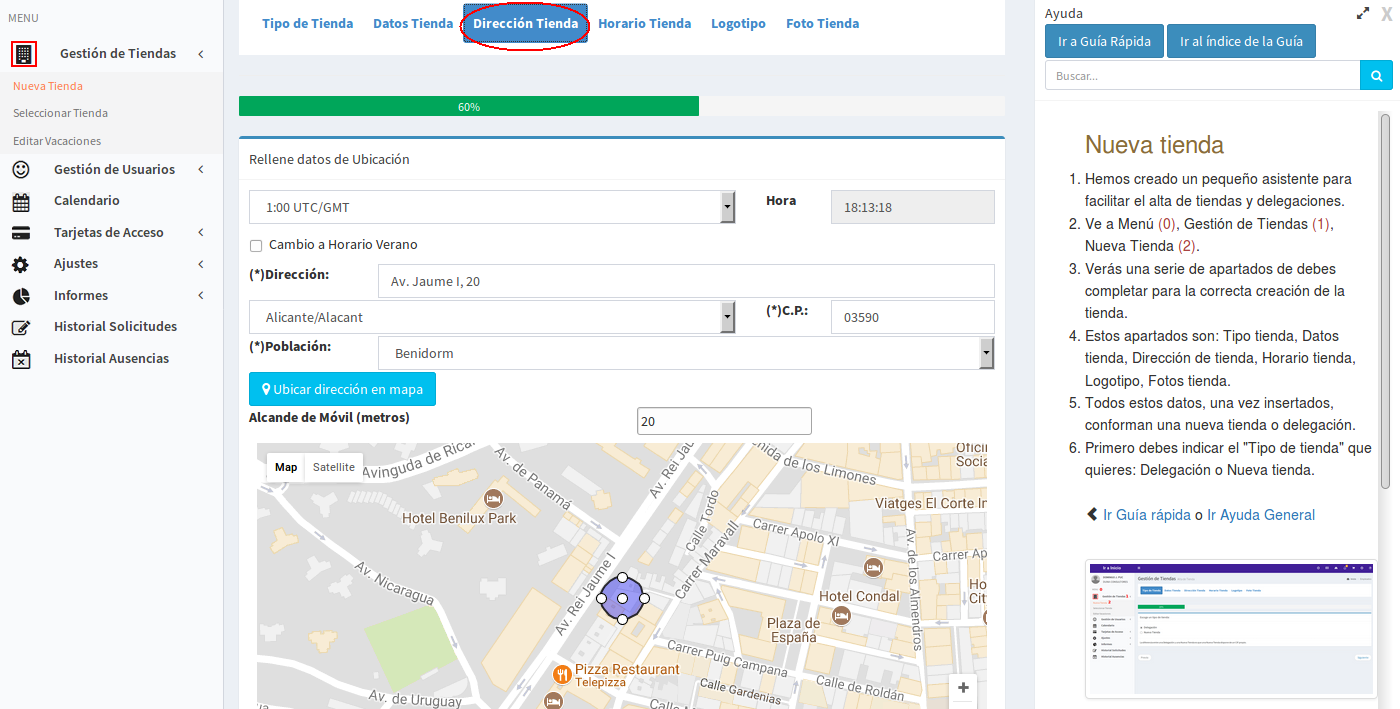
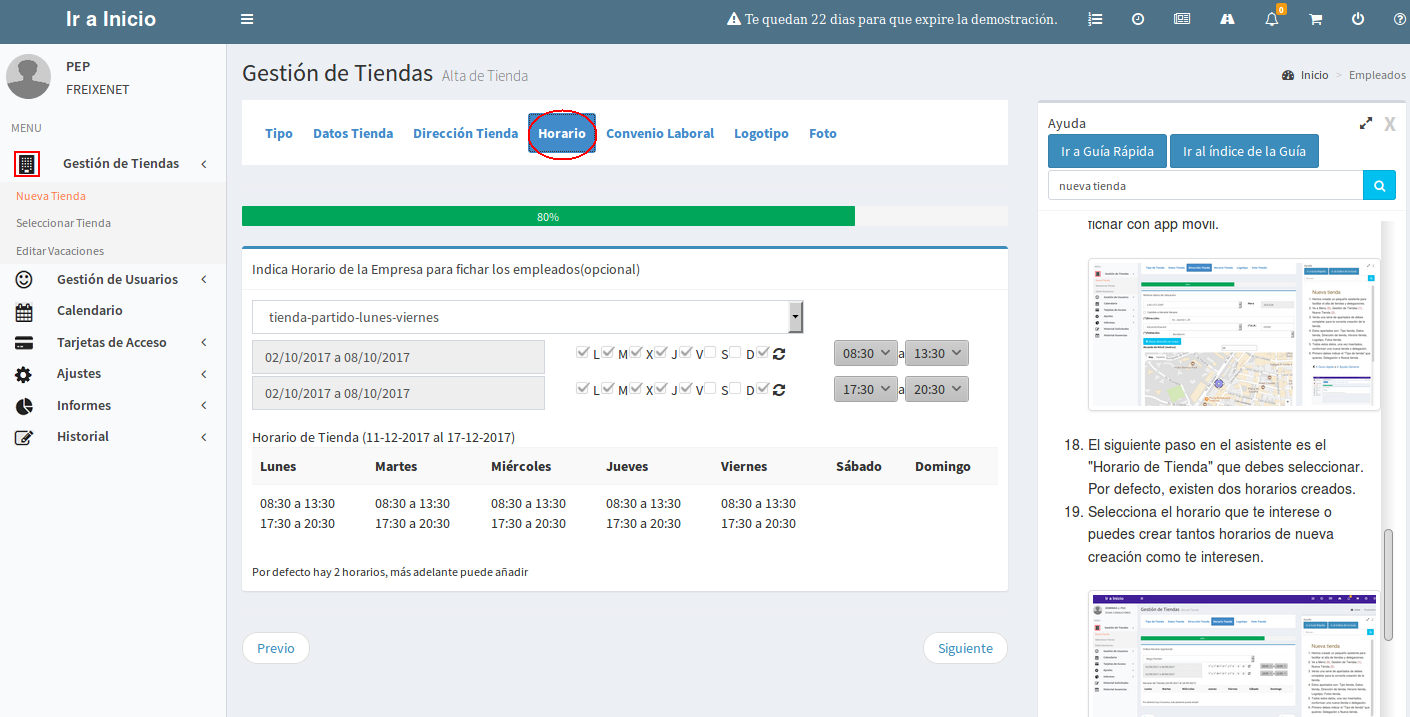
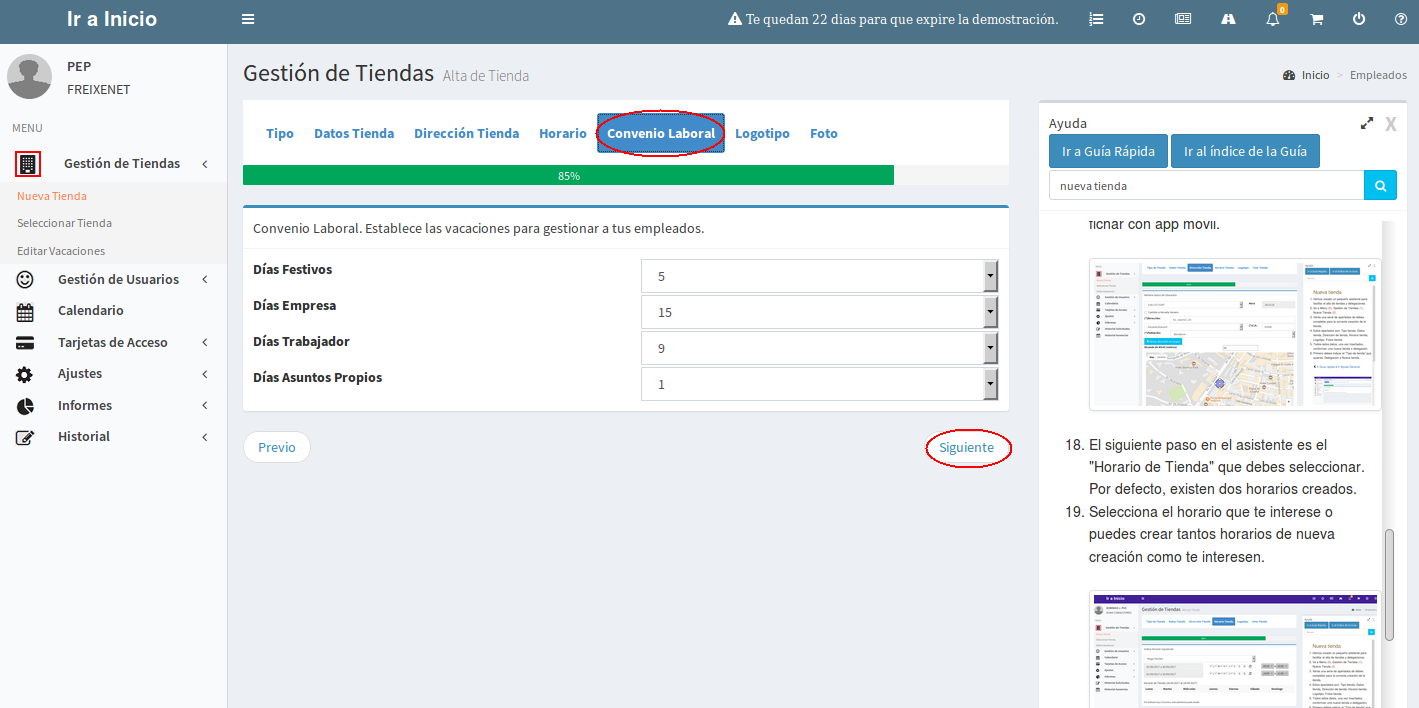
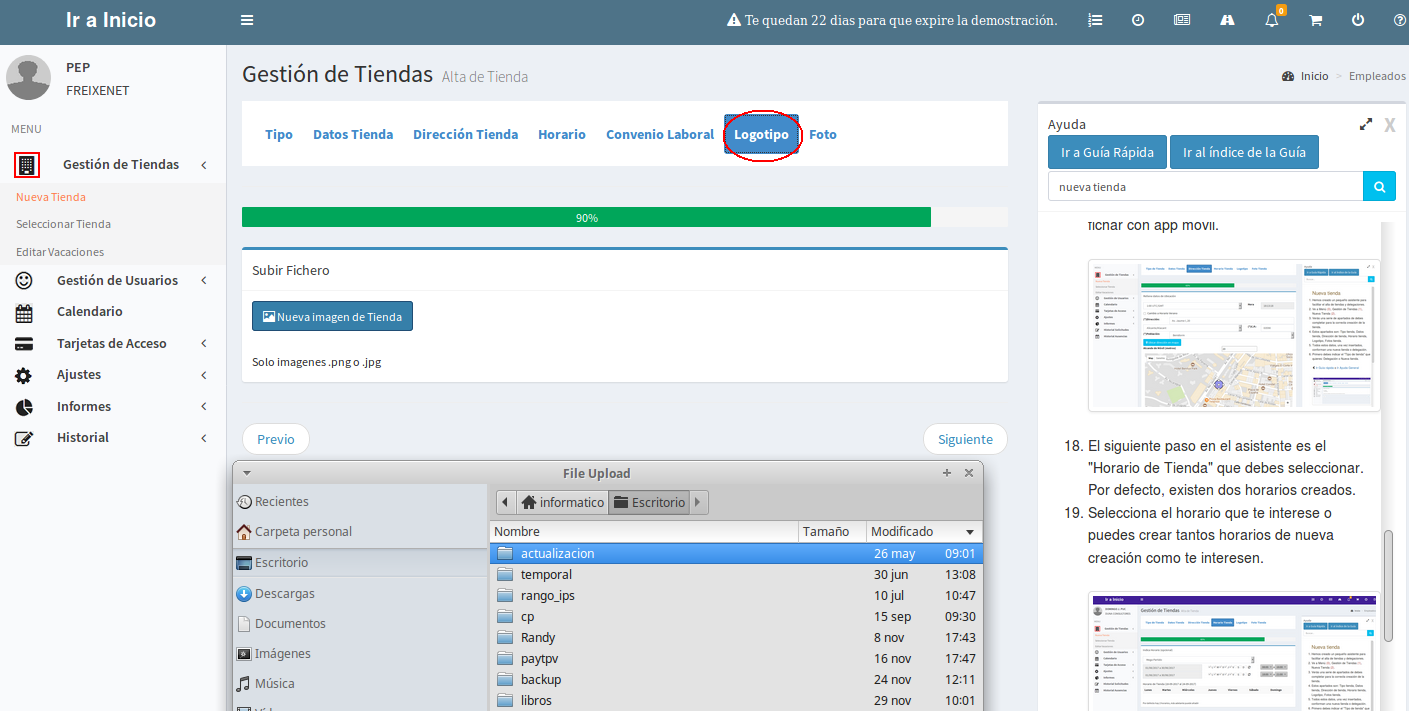
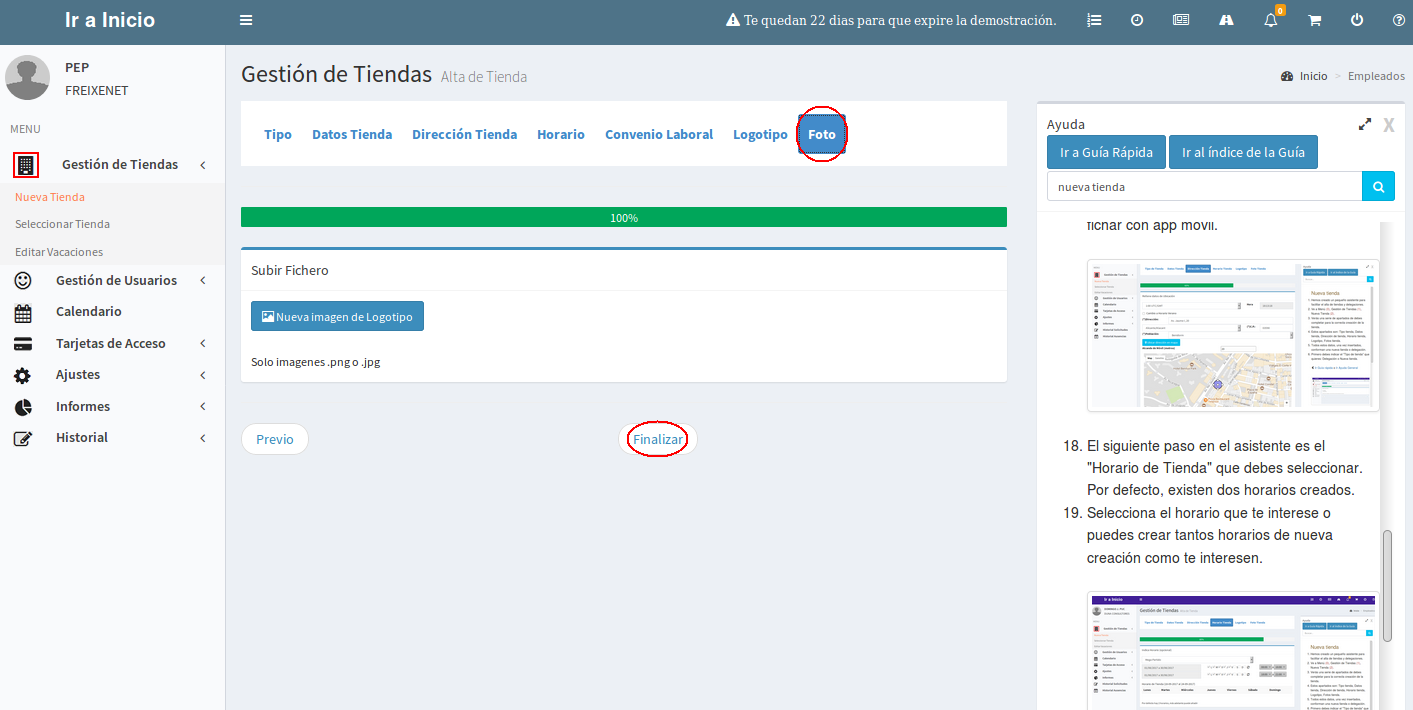
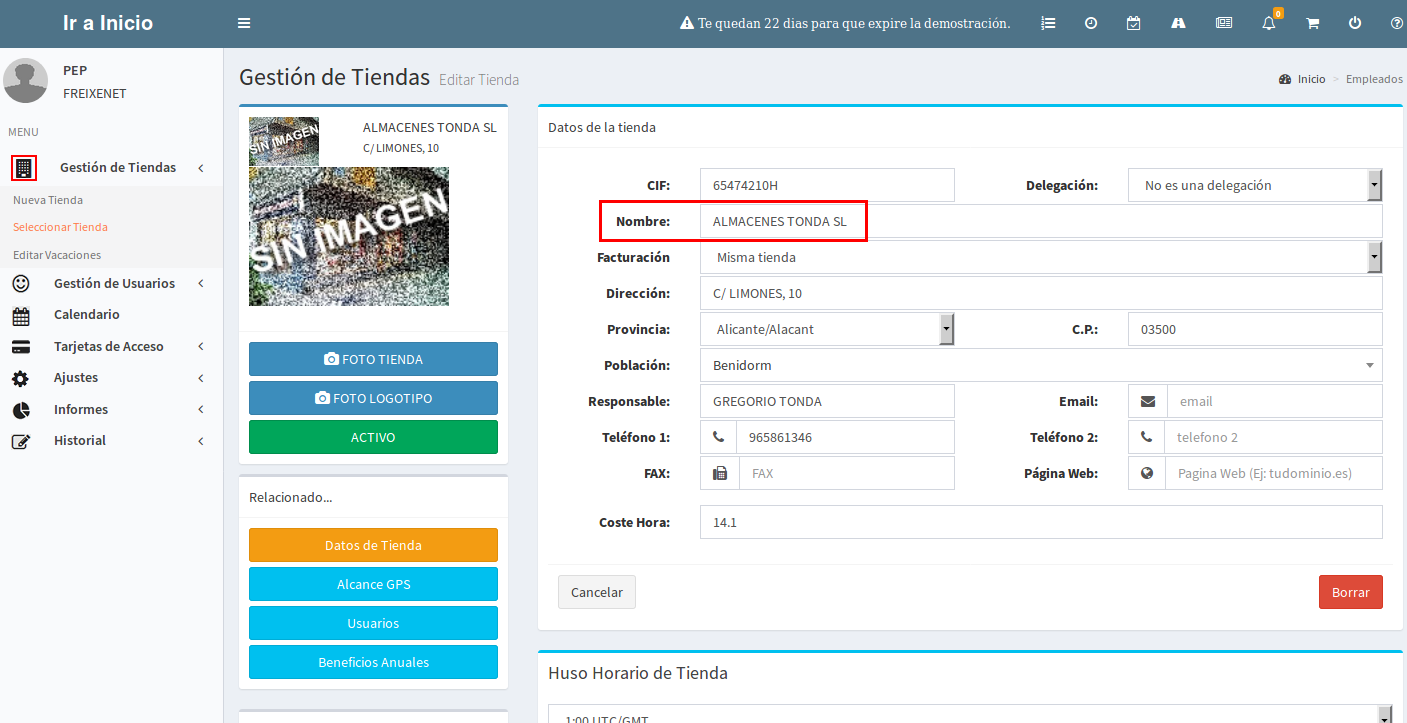
Ir Guía rápida o Ir Ayuda General